发布时间:2022-05-31 10: 17: 25
品牌型号: DELL Vostro 3400
系统:Windows 10 64位家庭中文版(21H1)
软件版本:CorelDraw 2022(24.0.0.301)
用CorelDRAW做设计排版时,如果有文字内容,基本都要将文字进行转曲,将文字进行转曲之后,可以保证文字的视觉效果不会因为电脑与字体而发生改变,使得印刷效果能与设计效果相同,不够有时候也会遇到CorelDRAW转曲后字体变了,CorelDRAW转过曲的文件怎么换字体的问题,今天我们就来看看。
一、CorelDRAW转曲后字体变了
转曲就是将文字等内容转化为曲线,由文本性质转化成图形性质,文件经过转曲保存之后,不管在其他哪台电脑上打开,其文字效果都不会变。
【注意】:转曲的效果不可逆,也就是我们无法将曲线再转换回文字内容,建议在将文件转曲前先另存一份文件留作备份。

不过,有的时候我们在CorelDRAW中转曲后字体会有改变,出现这种情况的原因有很多种,我们可以
1、文本未全部转曲
要想知道自己有没有把文件中的文本内容全部转曲,方法也很简单,在文件编辑完成之后,点击菜单栏“文件”,打开“文档属性”统计面板,只需查看统计数据中是否还有“文本统计”数量,即可知晓整篇文档中的文本是否全部转曲。

若文本内容未全部转曲,可以通过菜单栏“编辑”-“全选”-“文本”,来全选文档中的文本内容,随后再进行转曲。

如全选并转曲后,在文本统计中仍有文本存在,则需要先将文档中各处的“组合”取消,再进行全选转曲操作。
2、文本格式问题
如有有部分文本内容不是我们直接输入进去的,而是从其他地方复制过来的,那在粘贴进来之后可能会自带一些样式或参数。
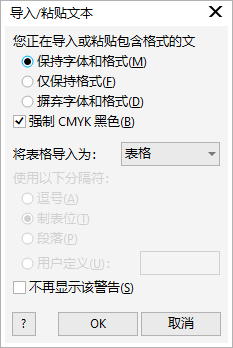
【解决方式】:
(1)粘贴时若出现这个弹窗,我们需要选择“摒弃字体和格式”后再点击“OK”粘贴文本。
(2)另外我们也可以先将文本内容复制进我们的微信/QQ聊天输入框,然后再将文本复制粘贴进CDR的文本框内,这样操作同样可以清除文本样式。

不过有的时候我们粘贴内容进来时没有出现图4的提示框,比如在CDR中没有先使用“文本工具”插入文本框,就直接将Word中的文字直接复制粘贴进CDR,这时会直接粘贴进一个“一个OLE物件”,出现图6所示的情况。

这时我们双击图6中的文本甚至能直接在CDR中打开Word。
【解决方法】:
(1)使用“文本工具”插入文本,并清除文本样式进行粘贴。
(2)选中这个文本对象后,使用菜单栏“位图”-“转换为位图”功能。
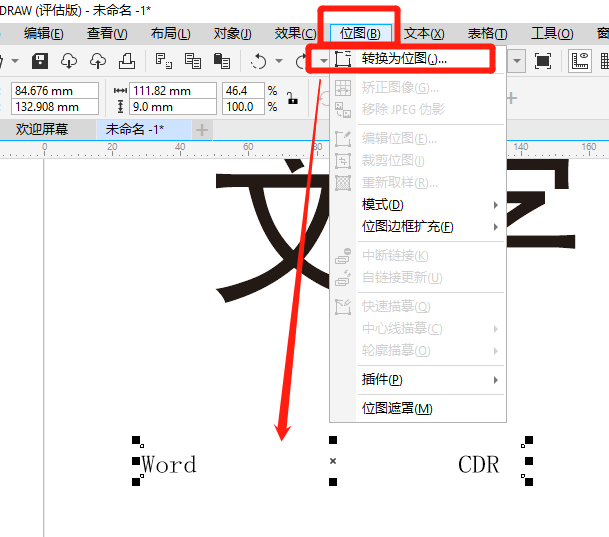
3、不同CorelDRAW版本间的兼容问题
这种情况下,我们可以先将转曲前的文本另存为低版本的“.cdr”文件,重新打开后先修改文本字体变化的部分,再进行转曲。
二、CorelDRAW转过曲的文件怎么换字体
在上面我们已经有提到,“转曲”这个功能是不可逆的,因此建议大家将“转曲”这一步留到设计稿的最后一步,而且事先留存备份以防意外。
想要在“转曲”之后修改字体我们有三种方法。
1、撤销转曲操作,先修改字体再重新进行转曲。
这需要我们刚刚进行完“转曲”操作,并且没有关闭过CorelDRAW软件,还能在操作历史中找到之前的“转曲”步骤。
历史记录可以通过CorelDRAW菜单栏的“窗口”-“泊坞窗”-“历史记录”进行查询。

我们可以点击转曲前的一步操作,来将文件还原至“转曲”前的样式。
2、打开我们转曲前备份的存档,进行字体的修改与转曲操作。
3、将已转曲文档中的“文字样式”删除,使用新的字体重新设计后覆盖原位置并转曲。
三、CorelDRAW中的转曲技巧
除了上面我们讲到的“转曲”操作以后,CorelDRAW中的转曲还有哪些技巧呢?一起来看看吧。
1、转曲快捷操作
将文字输入到CorelDRAW编辑区域,用鼠标右键点击文字选择“转换为曲线”,通过按快捷键“CTRL+Q”同样可以对所选文本框进行转曲。

2、转曲后编辑图形
在转曲后,文本内容已然变为了图形,这时我们就可以通过“图形工具”来改变线条形状,从而实现字体样式的改变。

点击“图形工具”后,转曲的图形上会出现很多“节点”,我们在线条上点击一个“节点”并用鼠标拖动就可以改变其形状了。
以上便是CorelDRAW转曲后字体变了,CorelDRAW转过曲的文件怎么换字体的全部内容了,如果想要了解更多CorelDraw使用技巧,欢迎关注CorelDRAW中文网站。
作者:∅
展开阅读全文
︾